
V-ați întrebat vreodată cum gazdele de radio și podcasturi își obțin semnătura? În timp ce unele dintre ele provin din hardware-ul lor mai bun, multe dintre ele se rezumă la post-procesare, care editează sunetul după ce a fost înregistrat (sau uneori în timp ce este live) pentru a-l face să sune mult mai bine. Puteți utiliza aceleași tehnici pentru a face microfonul să sune mai bine.
Cele două aplicații pe care le vom folosi pentru post-procesarea sunetului nostru sunt Adobe Audition și Îndrăzneală . Audition este un instrument excelent cu o interfață curată. Audacity este gratuit, dar nu are unele caracteristici și este puțin mai greu de utilizat, dar oricare dintre acestea este suficientă pentru utilizările noastre.
Cumpărați un microfon independent

În timp ce post-procesarea vă poate ajuta să faceți microfonul să sune mult mai bine, totuși doriți un punct de plecare bun sub forma unui microfon decent. Principala preocupare aici este zgomotul. În timp ce aplicațiile de postprocesare audio, cum ar fi Audacity, sunt grozave pentru a-ți echilibra vocea și a face ca sunetul plat să fie profesional, nu poate scăpa foarte bine de zgomot. Microfoanele încorporate sunt de obicei mici și ridică foarte mult zgomot din interiorul carcasei dispozitivului. Microfoanele mari, independente, sunt în general mult mai puțin zgomotoase.
Un microfon excelent ar putea costa cu ușurință sute de dolari, dar dacă nu sunteți un profesionist în domeniul audio, veți observa o reducere a rentabilității calității audio, ca și ceva de genul TONOR BM-700 la doar 30 de dolari va suna incredibil în comparație cu microfonul încorporat al laptopului sau al telefonului.
Reducerea zgomotului

Majoritatea microfoanelor, chiar și cele de ultimă generație, nu sunt pe deplin silențioase, iar scăderea șuieratului enervant de fundal este unul dintre primii pași în curățarea sunetului.
Afișarea frecvenței spectrale în Audition este utilă pentru vizualizarea zgomotului. Afișează niveluri de zgomot la fiecare frecvență, în timp. Înainte de reducerea zgomotului, puteți vedea aici la sfârșitul sunetului (în timp ce nu vorbeam) există încă o mulțime de date. Privind mai de aproape, aceste linii de zgomot se întind pe tot sunetul.

După reducerea zgomotului, există încă zgomot, dar este mult mai puțin.

Deoarece elimină aceste frecvențe, acest lucru distorsionează puțin sunetul, de unde este util să ai un microfon mai puțin zgomotos, deoarece poți face acest lucru atât de mult fără să sune ca și cum ai vorbi printr-o cutie de conserve.
Puteți efectua reducerea zgomotului în mai multe moduri diferite, dar unul dintre cele mai bune folosește ceva numit print de zgomot pentru a reduce selectiv zgomotul și este util pentru toate tipurile de zgomot. Există o mulțime de alte efecte, cum ar fi eliminarea șuierului, pe care le puteți utiliza pentru a atenua diferite frecvențe și reducerea adaptivă a zgomotului, care nu are nevoie de o imprimare a zgomotului.
În Audition, va trebui să înregistrați mai întâi o imprimare a zgomotului înainte de a putea utiliza reducerea zgomotului. Selectați un sunet silențios și selectați Efecte> Reducere zgomot> Captură zgomot imprimat.

Apoi, selectați „Reducere zgomot (proces)” din același meniu. Aceasta va deschide un dialog în care puteți configura setările de reducere.
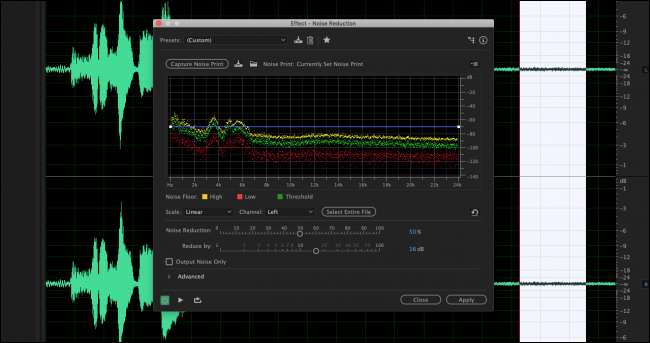
Setările implicite sunt de obicei bune, dar puteți regla zgomotul dacă doriți. Acest afișaj vă arată cât de mult zgomot captează la fiecare frecvență. Puteți previzualiza sunetul cu butonul „Redare” din colțul din stânga jos înainte de a aplica modificările. De asemenea, puteți selecta „Output Noise Only” pentru a previzualiza tot zgomotul eliminat. Când faceți acest lucru, încercați să păstrați înregistrarea principală în afara zgomotului pentru a minimiza distorsiunea.
În Audacity, alegeți doar Efect> Reducere zgomot. De aici puteți seta profilul de zgomot și alte câteva setări.
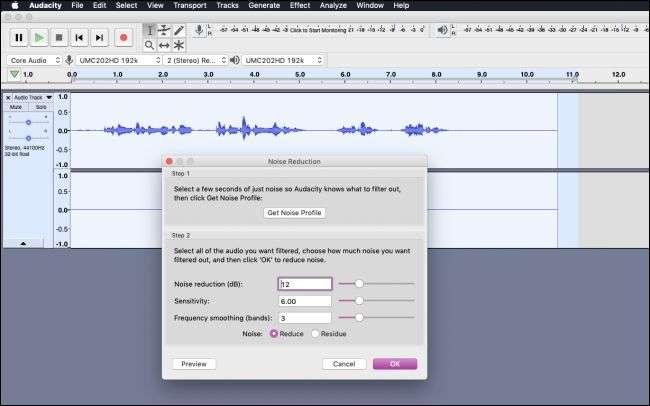
Audacity nu este la fel de complet prezentat ca eliminarea zgomotului Audition, dar va face treaba.
Egalizare

Egalizarea sau echilibrarea este reglarea volumului diferitelor tonuri din sunet. De exemplu, puteți ridica basul sau îl puteți tăia complet. În practică, totuși, arta EQ-ului este mult mai subtilă și se învârte în jurul unor modificări minore pentru a face sunetul să fie bun. Dacă sunteți în căutarea unei voci radio profunde, s-ar putea să credeți că ar trebui să scoateți basul, dar, de fapt, acest lucru vă va face vocea să sune boom și nu va produce efectul dorit.
Presetarea „Vocal Enhancer” din Audition va fi probabil cea mai bună. Această presetare elimină basul foarte scăzut și crește frecvențele în care există de obicei vocile. Puteți deschide această fereastră sub Filtru și EQ> Parametric Equalizer. La fel ca reducerea zgomotului, trebuie să selectați o porțiune a sunetului în EQ și puteți previzualiza modificările cu butonul „Redare”.
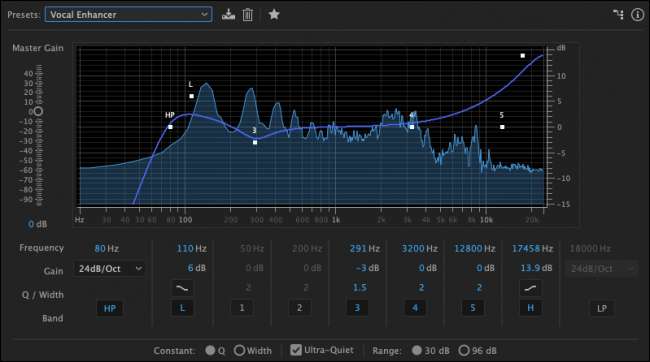
De asemenea, puteți EQ în Audacity în Efect> Egalizare.
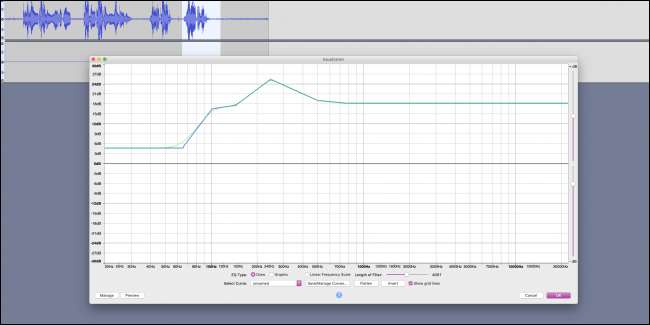
LEGATE DE: Cum să EQ și să vă amestecați microfonul fără hardware
Compresie și normalizare

O problemă pe care s-ar putea să o aveți cu microfonul este cât de tare este cu cât vă aflați mai aproape de el. S-ar putea să aveți ceva de genul imaginii de mai sus, cu părți ale sunetului foarte silențioase și părți foarte puternice într-un clip pe care doriți să fie uniform.
Compresiunea rezolvă această problemă. Acest tip de compresie este diferit de compresia digitală tradițională, care este utilizată pentru a reduce dimensiunile fișierelor. Compresia audio încearcă să facă clipul mai uniform ca volum. Iată aceeași voce vocală de sus, dar cu un compresor aplicat:

Rețineți că acest lucru crește, de asemenea, volumul de zgomot de fundal în pauze și pe părțile mai silențioase.
De fapt, asta fac majoritatea cântecelor de la radio, denumit „ Războaiele Loudness „. Aruncați o privire la această formă de undă a editării radio a unei melodii Metallica față de o versiune descărcabilă:
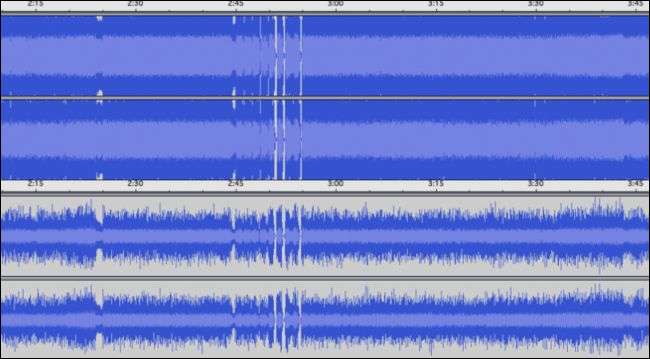
Editarea radio este comprimată și normalizată la 100%, în timp ce versiunea descărcabilă are scăderi ale nivelurilor de volum. Acesta este un exemplu extrem și totuși nu v-ați comprima cu adevărat sunetul atât de mult în practică. Uneori, aceste informații suplimentare pentru „sonoritate” sunt utile, cum ar fi pentru muzică, dar pentru lucruri precum vocile goale ați dori să fie destul de uniforme.
Normalizarea este similară cu compresia și este de obicei ultimul pas pe care îl veți executa. Îți ia întregul clip și creează cea mai tare parte 100% din volum. Acest lucru este util pentru menținerea unui volum uniform între diferite clipuri. Deci compresia face ca volumul să fie uniform în clipuri, iar normalizarea îl uniformizează între clipuri. Folosit împreună, sunetul dvs. va suna mult mai bine.
Făcând-o în direct
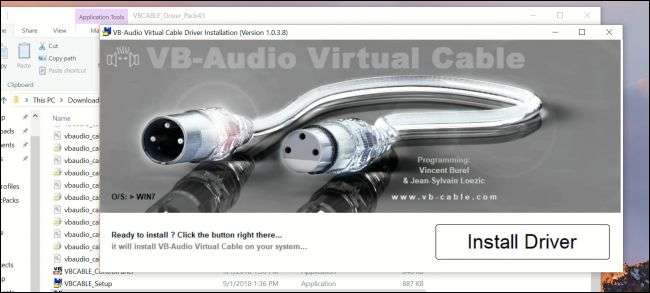
Atât Audition, cât și Audacity funcționează în cea mai mare parte pe un audio preînregistrat, deci nu sunt prea utile pentru transmiterea live de la sine. Pentru a obține ieșirea captată în ceva de genul OBS, trebuie să direcționați sunetul în interiorul computerului.
Pentru aceasta, vom folosi VB Cable de VB-Audio, un program complet gratuit. VB Cable creează o „ieșire virtuală” pe care o puteți alege ca difuzoare. Vă trimite sistemul audio către o altă intrare virtuală pe care o puteți seta ca microfon în orice aplicație. De fapt, nu veți auzi ieșirea în timp ce utilizați ieșirea virtuală, ceea ce este bine.
Audition are o funcție de monitorizare în secțiunea Multitrack, pe care o puteți utiliza pentru a aplica unele efecte în timp real și apoi pentru a le scoate la căști pentru a le monitoriza. De obicei, acest lucru vă va permite să vă ascultați microfonul în timp ce înregistrați. Cu toate acestea, dacă alegeți intrarea prin cablu virtual ca dispozitiv de ieșire, VAC îl va direcționa către o intrare de microfon pe care o puteți captura în OBS. O soluție destul de ciudată, dar este singura modalitate de a rula efectele Audition în direct pe sunetul dvs.
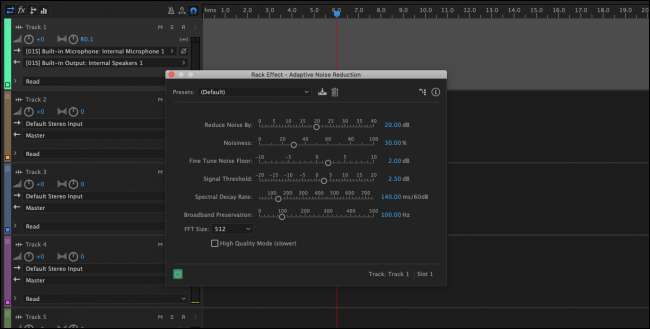
Nu puteți utiliza fiecare caracteristică, cum ar fi reducerea zgomotului bazată pe tipărirea zgomotului și alte lucruri care necesită audio preînregistrat, dar multe funcții vor funcționa în continuare. Rețineți că a face acest lucru cu o mulțime de efecte este intensiv în procesor și ar putea afecta performanța sistemului dvs. în timpul rulării.
Dacă nu aveți Audition sau nu aveți nevoie de o suită completă, puteți face câteva EQ-uri de bază și masterizare VoiceMeeter Banana , realizat și de VB-Audio. Banana este versiunea profesională a VoiceMeeter obișnuit, dar ambele sunt gratuite.

Banana include un egalizator parametric complet, pe care îl puteți utiliza pentru a regla sunetul microfonului în timp real.
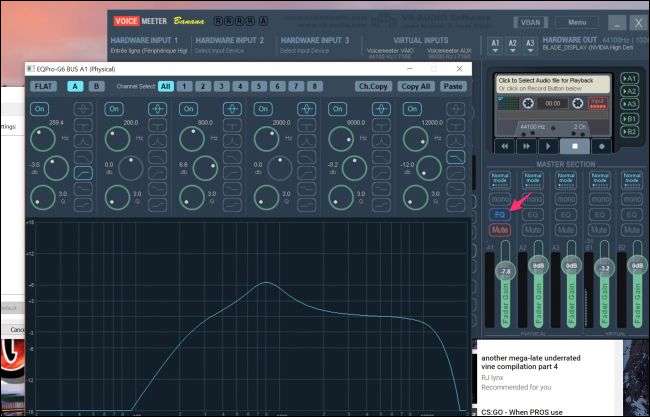
Există câteva alte caracteristici bune, cum ar fi o poartă de zgomot și o suprimare a zgomotului de bază. Și, desigur, puteți amesteca mai multe intrări și ieșiri înainte de a le trimite la OBS.
Și dacă toate acestea nu se potrivesc nevoilor dvs., puteți folosi oricând pluginuri VST în OBS.
Credit de imagine: Lapandra / Shutterstock







